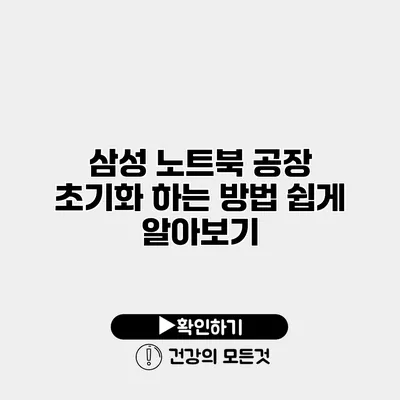삼성 노트북 공장 초기화 방법 쉽게 알아보기
노트북을 사용할 때 문제에 봉착하는 경우가 종종 있죠? 특히, 성능이 저하되거나 소프트웨어 문제가 발생했을 때, 공장 초기화는 매우 유용한 해결책이 될 수 있어요. 삼성 노트북의 공장 초기화 과정을 간단하고 쉽게 이해해봅시다.
✅ 갤럭시 S21의 공장 초기화 방법을 영상으로 쉽게 배워보세요.
공장 초기화란?
공장 초기화는 사용자가 설정한 모든 데이터와 프로그램을 제거하고 장치를 기본 설정 상태로 되돌리는 과정입니다. 이를 통해 성능을 다시 최적화하고, 소프트웨어 문제를 해결할 수 있습니다. 하지만 이 과정에서는 모든 개인 데이터가 삭제되므로, 중요한 파일은 반드시 백업해두어야 해요.
✅ 성공적인 채무 통합으로 재정 관리를 시작해 보세요.
공장 초기화 준비하기
공장 초기화를 진행하기 전 몇 가지 준비사항이 있어요.
데이터 백업
- 중요한 파일 백업: 문서, 사진, 동영상 등 중요한 파일은 외장 하드드라이브나 클라우드 서비스에 저장하세요.
- 백업 방법: 노트북의 파일 탐색기를 사용하거나, 클라우드 서비스를 이용해 간편하게 백업할 수 있어요.
전원 연결 확인
노트북을 초기화 할 때, 전원 연결 상태를 체크해야 합니다. 배터리가 부족하면 초기화가 중단되어 문제를 일으킬 수 있으니 항상 전원을 연결해두세요.
초기화 후 설정 계획
초기화 후 어떤 프로그램을 다시 설치할지 미리 계획해두면 좋습니다. 기본 프로그램은 어떤 것들이 필요한지 생각해보세요.
✅ 삼성 갤럭시 핸드폰 초기화 방법과 데이터 백업 팁을 알아보세요.
삼성 노트북 공장 초기화 방법
이제 본격적으로 삼성 노트북을 공장 초기화하는 방법을 알아보겠습니다.
1. 설정 메뉴 접근하기
- 시작 버튼 클릭: 화면 왼쪽 하단에 위치한 시작 버튼을 클릭하세요.
- 설정 선택: 톱니바퀴 아이콘(설정)을 클릭합니다.
2. 복구 옵션 찾기
- 업데이트 및 보안: 설정 메뉴 안에서 “업데이트 및 보안” 옵션을 클릭하세요.
- 복구 선택: 왼쪽 사이드 메뉴에서 “복구”를 선택합니다.
3. 초기화 시작
- PC 초기화: “내 PC 초기화” 섹션에서 “시작” 버튼을 클릭합니다.
- 초기화 옵션 선택: 데이터를 유지하면서 초기화할지, 모든 것을 제거할지 선택하세요.
- 나의 파일 유지: 개인 파일은 유지하지만 앱 및 설정은 제거됩니다.
- 모든 항목 제거: 모든 개인 파일, 앱, 설정은 완전히 삭제됩니다.
4. 초기화 진행
초기화 과정을 완료하는데 약간의 시간이 걸릴 수 있어요. 초기화가 완료되면 설정을 다시 시작할 수 있습니다.
| 초기화 옵션 | 설명 |
|---|---|
| 나의 파일 유지 | 개인 파일은 유지되지만, 앱 및 설정 삭제 |
| 모든 항목 제거 | 모든 파일과 앱이 삭제되어 새로 시작됨 |
✅ ipTIME 공유기 설정으로 더 안전한 인터넷을 만들어 보세요!
초기화 후의 필수 설정
초기화가 완료된 후 몇 가지 필수 설정이 있어요.
- 운영체제 업데이트: 처음 시작할 때, 최신 업데이트를 적용해야 해요.
- 드라이버 업데이트: 하드웨어에 필요한 드라이버를 설치해 주세요.
- 필요한 프로그램 설치: 업무와 일상에서 필요한 프로그램을 다시 설치하세요.
✅ 삼성 노트북 공장 초기화에 대한 더 많은 정보를 알아보세요.
자주 묻는 질문(FAQ)
1. 초기화하면 데이터가 완전히 지워지나요?
네, 초기화 과정에서 선택한 옵션에 따라 데이터가 모두 삭제됩니다. 중요한 데이터는 미리 백업해 주세요.
2. 공장 초기화 후 내 데이터는 복구할 수 있나요?
공장 초기화가 진행되면 데이터 복구가 매우 어렵습니다. 따라서 초기화를 진행하기 전 반드시 백업하셔야 해요.
3. 초기화 후 성능이 개선되나요?
대부분의 경우 초기화 후 성능이 개선됩니다. 시스템이 새로워지기 때문이죠.
결론
삼성 노트북의 공장 초기화 방법을 알아보았습니다. 노트북의 문제를 해결하거나 성능을 최적화하기 위해서는 주기적으로 초기화를 고려해보는 게 좋습니다. 공장 초기화는 신중하게 결정해야 하며, 중요한 데이터는 꼭 백업하셔야 합니다. 초기화 과정을 통해 더 나은 사용 경험을 확보해 보세요!
노트북의 성능이 느려지거나 파일이 엉망이라면, 주저하지 말고 지금 당장 공장 초기화를 시도해보세요!
자주 묻는 질문 Q&A
Q1: 초기화하면 데이터가 완전히 지워지나요?
A1: 네, 초기화 과정에서 선택한 옵션에 따라 데이터가 모두 삭제됩니다. 중요한 데이터는 미리 백업해 주세요.
Q2: 공장 초기화 후 내 데이터는 복구할 수 있나요?
A2: 공장 초기화가 진행되면 데이터 복구가 매우 어렵습니다. 따라서 초기화를 진행하기 전 반드시 백업하셔야 해요.
Q3: 초기화 후 성능이 개선되나요?
A3: 대부분의 경우 초기화 후 성능이 개선됩니다. 시스템이 새로워지기 때문이죠.